电信禁路由上网的破解方法201006
- 格式:doc
- 大小:73.50 KB
- 文档页数:9
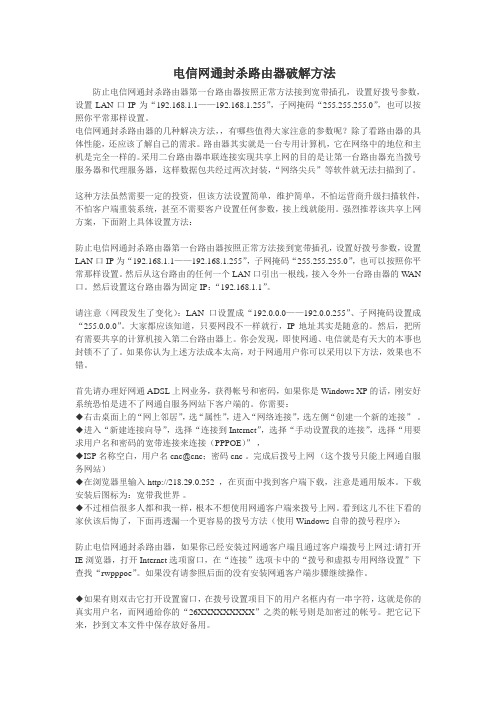
电信网通封杀路由器破解方法防止电信网通封杀路由器第一台路由器按照正常方法接到宽带插孔,设置好拨号参数,设置LAN口IP为“192.168.1.1——192.168.1.255”,子网掩码“255.255.255.0”,也可以按照你平常那样设置。
电信网通封杀路由器的几种解决方法,,有哪些值得大家注意的参数呢?除了看路由器的具体性能,还应该了解自己的需求。
路由器其实就是一台专用计算机,它在网络中的地位和主机是完全一样的。
采用二台路由器串联连接实现共享上网的目的是让第一台路由器充当拨号服务器和代理服务器,这样数据包共经过两次封装,“网络尖兵”等软件就无法扫描到了。
这种方法虽然需要一定的投资,但该方法设置简单,维护简单,不怕运营商升级扫描软件,不怕客户端重装系统,甚至不需要客户设置任何参数,接上线就能用。
强烈推荐该共享上网方案,下面附上具体设置方法:防止电信网通封杀路由器第一台路由器按照正常方法接到宽带插孔,设置好拨号参数,设置LAN口IP为“192.168.1.1——192.168.1.255”,子网掩码“255.255.255.0”,也可以按照你平常那样设置。
然后从这台路由的任何一个LAN口引出一根线,接入令外一台路由器的W AN 口。
然后设置这台路由器为固定IP:“192.168.1.1”。
请注意(网段发生了变化):LAN口设置成“192.0.0.0——192.0.0.255”、子网掩码设置成“255.0.0.0”。
大家都应该知道,只要网段不一样就行,IP地址其实是随意的。
然后,把所有需要共享的计算机接入第二台路由器上。
你会发现,即使网通、电信就是有天大的本事也封锁不了了。
如果你认为上述方法成本太高,对于网通用户你可以采用以下方法,效果也不错。
首先请办理好网通ADSL上网业务,获得帐号和密码,如果你是Windows XP的话,刚安好系统恐怕是进不了网通自服务网站下客户端的。
你需要:◆右击桌面上的“网上邻居”,选“属性”,进入“网络连接”,选左侧“创建一个新的连接”。

电信宽带限制多台电脑上网的多种解除办法Network 2009-03-02 15:41:53 阅读1408 评论0 字号:大中小订阅近两年来,宽带运营商为了限制多台电脑共享上网,在全国很多地方出现了采用了封杀路由器,用互联星空软件加密用户的ADSL账号、密码,使用无线ADSL Modem等措施来禁止宽带共享上网的案例。
正所谓“上有政策、下有对策”,面对宽带运营商的限制措施,广大的网民们该如何办呢?下面,我们将介绍几种常见的突破宽带共享上网限制的方法,供大家参考!一、突破无线Modem的限制为了限制宽带共享上网,很多宽带运营商向用户免费赠送无线ADSL Modem,其实就是一个屏蔽了无线路由功能的,家里的每台电脑都需要单独的账号共享上网。
不过,可以通过升级无线Modem固件的方法打开它的无线路由功能,从而实现多台电脑无线共享上网。
下面以华为HG520s无线Modem为例(软件版本V100R100B013),介绍升级固件以及打开无线路由的方法。
1.下载固件在网上下载最新版本的华为HG520s固件,下载地址:/js/ras.dat (MD5:12b50f282cfe46503973b9da33862d92)。
2.更新固件在IE地址栏输入192.168.1.1,输入默认的用户名和密码(均为admin)登录无线Modem的管理页面。
依次选择“工具”→“软件升级”,在右侧的页面中点击“浏览”按钮,选择已经下载的固件文件,点击“上载”按钮即可进行固件更新。
大约2分钟左右,完成固件更新。
升级完成后,Modem会自动重启,并会提示升级完毕。
3.设置自动拨号在管理页面依次选择“基本配置”→“W AN配置”,在右侧的页面中将“模式”选项设置为“路由”,如图2所示。
然后,选择“PPPoE”协议,在下方输入你的ADSL用户名和密码。
另外,还需要更改VPI、VCI数据,全国各地的数据不同,我们可以在网上搜索相关的资料。
设置完成后,最后,点击“提交”按钮即可。
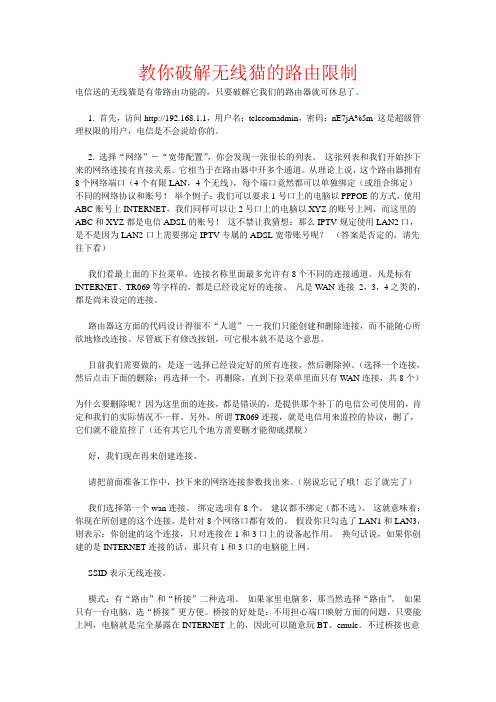
教你破解无线猫的路由限制电信送的无线猫是有带路由功能的,只要破解它我们的路由器就可休息了。
1. 首先,访问http://192.168.1.1,用户名:telecomadmin,密码:nE7jA%5m 这是超级管理权限的用户,电信是不会说给你的。
2. 选择“网络”-“宽带配置”,你会发现一张很长的列表。
这张列表和我们开始抄下来的网络连接有直接关系。
它相当于在路由器中开多个通道。
从理论上说,这个路由器拥有8个网络端口(4个有限LAN,4个无线),每个端口竟然都可以单独绑定(或组合绑定)不同的网络协议和账号!举个例子:我们可以要求1号口上的电脑以PPPOE的方式,使用ABC账号上INTERNET,我们同样可以让2号口上的电脑以XYZ的账号上网,而这里的ABC和XYZ都是电信ADSL的账号!这不禁让我猜想:那么IPTV规定使用LAN2口,是不是因为LAN2口上需要绑定IPTV专属的ADSL宽带账号呢?(答案是否定的,请先往下看)我们看最上面的下拉菜单,连接名称里面最多允许有8个不同的连接通道。
凡是标有INTERNET、TR069等字样的,都是已经设定好的连接。
凡是W AN连接_2,3,4之类的,都是尚未设定的连接。
路由器这方面的代码设计得很不“人道”--我们只能创建和删除连接,而不能随心所欲地修改连接。
尽管底下有修改按钮,可它根本就不是这个意思。
目前我们需要做的,是逐一选择已经设定好的所有连接,然后删除掉。
(选择一个连接,然后点击下面的删除;再选择一个,再删除,直到下拉菜单里面只有W AN连接,共8个)为什么要删除呢?因为这里面的连接,都是错误的,是提供那个补丁的电信公司使用的,肯定和我们的实际情况不一样。
另外,所谓TR069连接,就是电信用来监控的协议,删了,它们就不能监控了(还有其它几个地方需要删才能彻底摆脱)好,我们现在再来创建连接。
请把前面准备工作中,抄下来的网络连接参数找出来。
(别说忘记了哦!忘了就完了)我们选择第一个wan连接。
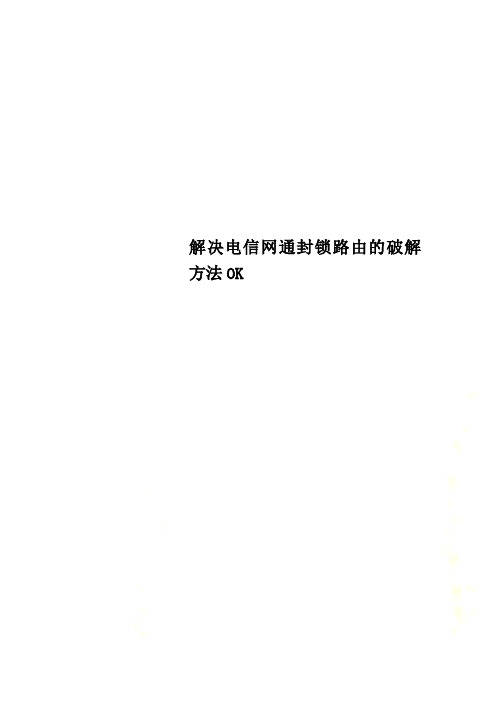
解决电信网通封锁路由的破解方法OK解决电信网通封锁路由的破解方法第一步!还是原来的方法!路由组网!外线————》1号路由器————》1台电脑外线=lan口adsl、城域网线1号路由器=1.使用pppoe拨号2.使用dns设置3.禁用动态ip1台电脑=设置ip地址为1号路由器的指定ip测试看看好不好用能不能上网!第二步最最重要的一步加上一个2号路由器外线————》1号路由器————》2号路由器————》1台电脑外线=lan口adsl、城域网线1号路由器=1.使用pppoe拨号2.使用dns设置电信或网通分配的3.禁用动态ip2号路由器=1。
使用静态ip拨号图1要想阻断一台以上的计算机上网必须能发现共享后边的机器是否多于一台,NAT的工作原理如图一所示,经过NAT转换后访问外网的内网的计算机的地址都变成了192.168.0.1而且MAC地址也转换成了ADSL的MAC地址,也就是说,从原理上讲,直接在ADSL 出口抓经过NAT转换的包是不能发现到底有几台机器在上网。
那是如何发现的呢?经过研究发现它是采用多种方法探测用户是否用共享方式上网,从而进行限制,下面分别进行破解:一.检查同一IP地址的数据包中是否有不同的MAC地址,如果是则判定用户共享上网。
破解的办法是把每台机的MAC地址改为一样.修改的方法如下:首先要获取本机的MAC:MAC地址是固化在网卡上串行EEPROM中的物理地址,通常有48位长。
以太网交换机根据某条信息包头中的MAC源地址和MAC目的地址实现包的交换和传递。
⑴在Windows 98/Me中,依次单击“开始”→“运行”→输入“winipcfg”→回车。
⑵在Windows 2000/XP中,依次单击“开始”→“运行”→输入“CMD”→回车→输入“ipconfig /all”→回车。
或者右键本地连接图标、选择状态然后点击支持选项卡,这里“详细信息”中包含有MAC和其它重要网络参数。
1、如果你的网卡驱动有直接提供克隆MAC地址功能,如RealTek公司出的RTL8139芯片,那恭喜你了,点击“开始→设置→控制面板”,双击“网络和拨号连接”,右键点击需要修改MAC地址的网卡图标,并选择“属性”。


成功破解电信路由限制的心得!!!
本人住的地方是5家公用一2M电信ADSL,本来一直都用得好好的,前段时间突然发现被限制了,说是不让多机器共享ADSL。
于是我就在网上搜索了很多关于破解得方法,试过了不是不行就是效果不好。
前几天在公司调试VPN的时候突然找到灵感,想到之前在那个网站看到过关于VPN借线的文章,文章说的是单线借双线,可我们公司只有一条光纤,所以我只有选择试一试了。
有了这个思路,我就得开始做准备工作,首先我在公司的VPN服务器上偷偷开了一个PPPTP 的账号。
然后我根据我看到的文章里得介绍,下载了里面提到的路由软件,用我家哪台下岗多年老图拉丁赛扬的机器安装上了。
接下来的配置就很简单了,大家用的设备也不一样没有什么参考意义,这里我就提供一个思路吧
服务端只需要开启PPTPVPM服务,只要支持PPPTVPN的设备或软件都可以。
客户端我用的是海蜘蛛路由4.1.7,在客户端上需要设置PPTP拨号,设置如图
然后进入“防火墙”-“基本安全设置”-“高级模式”,勾上最后两项
最后开启虚拟策略路由并定义“所有数据全部走VPN”
通过这几步设置后,我家里这边的机器所有得数据都通过VPN线路转到我们公司的光纤上了,成功避开电信封杀,大家可以根据这个思路尝试下。
电信禁止路由上网的最佳破解方法电信禁止路由上网的最佳破解方法电信禁止路由上网的最佳破解方法ADSL共享上网有两种方式,一种是代理,一种是地址翻译(NAT),大家常说的路由方式其实就是NAT方式,其实路由和NAT的原理还是有区别的,这里不作讨论,现在的ADSL猫一般都有NAT的功能,用它本身的功能实现共享上网是比经济方便,本文主要讨论这种方式。
图1C地址,如果是则判定用户共享上网。
破解的办法是把每台机的MAC 地址改为一样.修改的方法如下:首先要获取本机的MAC:MAC地址是固化在网卡上串行EEPROM 中的物理地址,通常有48位长。
以太网交换机根据某条信息包头中的MAC源地址和MAC目的地址实现包的交换和传递。
⑴在Windows 98/Me中,依次单击“开始”→“运行” →输入“winipcfg”→回车。
⑵在Windows 2000/XP中,依次单击“开始”→“运行”→输入“CMD”→回车→输入“ipconfig /all”→回车。
或者右键本地连接图标、选择状态然后点击支持选项卡,这里“详细信息”中包含有MAC和其它重要网络参数。
1、如果你的网卡驱动有直接提供克隆MAC地址功能,如RealTek 公司出的RTL8139芯片,那恭喜你了,点击“开始→设置→控制面板”,双击“网络和拨号连接”,右键点击需要修改MAC地址的网卡图标,并选择“属性”。
在“常规”选项卡中,点击“配置”按钮,点击“高级”选项卡。
在“属性”区,你应该可以看到一个称作“Network Address”或“Locally Administered Address”的项目,点击它,在右侧“值”的下方,输入你要指定的MAC地址值。
要连续输入12个数字或字母,不要在其间输入“-”。
重新启动一次系统后设置就会生效了(Windows 98和Windows 2000/XP用户操作略有区别,请参照系统说明操作)2、如果你的网卡驱动没有提供克隆MAC地址功能,那下面分别提供一些方法,希望能找到一个适合你的WIN98下:a.在"网上邻居"图标上点右键,选择"属性",出来一个"网络"对话框,在"配置"框中,双击你要修改的网卡,出来一个网卡属性对话框。
最简单破解电信网通封路由器的办法电信网通封路由器最简单方法:用星空极速拨号后,右键我的电脑,管理点事件查看器,系统点击来源“RemoteAccess”比如我的帐号是ycy123456 那么上会有~Eycy123456 样子的字符OK则~Eycy123456 就是破解后的帐号,甩掉星空极速吧,用这个帐号直接建一个新连接搞定!放到路由虚拟拨号里,照样适用无限制,我一直在用。
为了给电信网通封路由器找一个破解方法,我做了很多尝试。
都不能很清晰地处理好自己的需求,所以在下面的文章中,应该会有一个比较满意的收获。
下面是从共享方面来破解电信网通封路由器。
电信网通封路由器:共享上网方案现在多数宽带路由器均支持“MAC地址克隆”及“主机伪装模式”等功能,可使路由器转换为单一连网设备的形式出现,以此突破局端绑定MAC地***以下是隐藏信息内容回复后才能显示***址的多机共享限制。
以TP-LINK产品为例,登录到管理界面后,单击左侧菜单中的“网络参数→MAC地址克隆”选项,接着转到右侧窗口,在其中会看到路由器所使用的MAC地址为“00-14-78-B6-47-5D”。
而当前登录到路由器的PC所使用MAC地址为“00-11-85-1B-0D-0C”,只要点击“克隆MAC 地址”按钮,即可使路由器将本身的MAC地址转换为当前登录主机的MAC地址,并在此发送出的IP数据包中,均包含此唯一的MAC地址信息,保存修改后便能突破多机共享的限制。
电信网通封路由器:点击“克隆MAC地址”按钮如果此设置仍无效,则可将它下的“主机伪装模式”勾选,保存后便可突破宽带运营商的多机共享限制。
除此之外,针对一些地区的电信、网通宽带,会使用专用拨号软件、特殊字符加密帐号等方式限制多机共享,宽带路由器中还提供了相关的应对功能。
比如这款宽带路由器的“拨号模式”设置中,便带有“特殊拨号”的功能,它利用为宽带帐户添加特殊字符的方式(图2),应对个别地区在拨号帐号中添加特殊字符的限制。
电信宽带限制路由器解决方案第一篇:电信宽带限制路由器解决方案电信宽带限制路由器解决方案由于广州电信用宽带都限制路由器共享,一般都只能共享2台电脑,多于2台有可能会被电信限制带宽,经常弹出宽带共享提示等。
而一般用宽带共享4台机以下都属于正常可接受围,但部分客户反应里只使用了两三台电脑都会有共享提示,那怎么解决呢?解决方法一:不使用无线路由器WF上网。
使用无线路由器容易被人“蹭网”,就算加密技术多好都有可能被人破解连网,导致电信机房检测共享增多而出现错误。
解决方法二:不启用路由器内置DHCP服务,进入路由器设置页面,选择不启用,如下图(各路由器页面不同,但设置相似):然后进入电脑控制面板,网络连接,点本地连接——右键点——属性,按下面设置:按以上设置好后重启电脑、DE、路由器,最好等几小时后再重新连线。
解决办法三:如果确实需要共享很多台电脑,建议安装商务宽带,或者装多几条宽带。
目前广州电信宽带推出优惠套餐——89元包月4,可以装多几台,具体套餐介绍可以本站联系在线客服。
第二篇:电信猫(非无线猫)、电信机顶盒、无线路由器解决方案电信猫(非无线猫)、电信机顶盒、无线路由器解决方案为了让手机,台式机,电信的电视都能正常上网准备:一个交换机(4口就够了)、一个无线路由器(这个大家不陌生)由于电信机顶盒(ITV)内置拨号功能,所以需要这个解决方案,希望给大家帮助猫的连线:电话线,网线(连到交换机非无线路由器)交换机上三根线:一个连猫、一个连机顶盒、一个连接无线路由器的WAN口无线路由器:WAN口是和交换机相连的、剩余的口随便你连台式机还是笔记本(笔记本可以直接连无线)无线路由器的配置传统的一样其实就是相当于把无线路由器和机顶盒都看成需要拨号的两台主机,而交换机的功能就是提供了多个口希望能帮助到大家第三篇:电信宽带服务合同电信宽带服务合同甲方:(以下简称“甲方”)地址:乙方:电信(以下简称“乙方”)地址:为保护乙方的通信权利,维护中国电信****公司合法的通信经营权,依照《中华人民共和国电信条例》同时基于乙方确认的相关服务项目,双方本着自愿、平等的原则,达成协议如下:一、合作内容乙方负责为甲方安装并提供100M宽带接入服务项目,乙方提供的线路应满足甲方整个系统承建的技术要求,搭建办公室局域网络,实现办公室局域网的网络连通访问外网。
突破电信宽带路由封锁无线路由设置方法宽带路由器和无线路由器相信大家现在已经不再陌生了。
家中上了宽带以后,单单一台电脑上网,有点浪费资源,现在随着无线设备的普及,能同时利用一个宽带账号同时上网是不错的选择。
当然多户共享上网也是省钱的路子。
如今联通宽带用户已经取消了路由器限制,用户可连接路由器将家中的多台设备连接上网,设置简单。
但是目前电信宽带用户想通过路由器上网,还的费一番周折。
由于电信在安装完宽带会用用户的电脑安装10000管家并进行测试网速最后提交开通报告,但同时连接宽带的时候已经将你的单台电脑的MAC地址绑定在了他们的服务器上。
这时候如同联通宽带用户那样设置路由器上网会发现简单设置后只能打开百度相关网页和登陆QQ。
别的就别想做了。
什么是网络尖兵:是上海上大雷克网络系统有限公司开发的网络接入检测及控制器。
它可以自动检测出网络中私自架设的代理服务器系统或非法路由器,并对通过非法代理服务器的IP包以及流向非法路由器的IP包进行控制。
通过这种控制,避免用户恶意偷逃上网费用的情况发生。
同时NetSniper可以精确控制一个网络接口连接的用户计算机数量。
目前中国电信、网通用它来限制用户共享上网。
想破解此限制,路由器必须具备两项:一是能克隆MAC 地址,二是具有网络尖兵功能。
路由器的网络尖兵功能就是用来克制检测的,使得你的路由器能够正常发挥作用。
具体设置如下:1、连接好路由器、网线、电脑,用原先宽带连接的电脑登陆路由器,一般都是192.168.1.1,其他的按照路由器背面的地址登陆,用户名和密码均为admin或者guest。
登陆后可以用快速设置进行设置,也可以按照菜单来设置拨号方式、宽带用户名及密码。
2、设置好用户名等后,点击克隆MAC地址按钮,再保存设置。
然后再找到路由器的“网络尖兵”功能项,按照宽带地理区域选择相应的选项,保存。
再重新用路由器连接宽带,奇迹出现了。
手机也能正常上网了,笔记本也能正常上网了……此方法在2012.11月份仍适用。
电信禁路由上网的破解方法ADSL共享上网有两种方式,一种是代理,一种是地址翻译(NAT),大家常说的路由方式其实就是NAT方式,其实路由和NAT的原理还是有区别的,这里不作讨论,现在的ADSL猫一般都有NAT的功能,用它本身的功能实现共享上网是比经济方便,本文主要讨论这种方式。
要想阻断一台以上的计算机上网必须能发现共享后边的机器是否多于一台,NAT的工作原理如图一所示,经过NAT转换后访问外网的内网的计算机的地址都变成了192.168.0.1而且MAC地址也转换成了ADSL的MAC地址,也就是说,从原理上讲,直接在ADSL出口抓经过NAT转换的包是不能发现到底有几台机器在上网。
那是如何发现的呢?经过研究发现它是采用多种方法探测用户是否用共享方式上网,从而进行限制,下面分别进行破解:图一、NAT的工作原理一.检查同一IP地址的数据包中是否有不同的MAC地址,如果是则判定用户共享上网。
破解的办法是把每台机的MAC地址改为一样.修改的方法如下:首先要获取本机的MAC: MAC地址是固化在网卡上串行EEPROM中的物理地址,通常有48位长。
以太网交换机根据某条信息包头中的MAC源地址和MAC目的地址实现包的交换和传递。
⑴在Windows 98/Me中,依次单击“开始”→“运行” →输入“winipcfg”→回车。
⑵在Windows 2000/XP中,依次单击“开始”→“运行”→输入“CMD”→回车→输入“ipconfig /all”→回车。
或者右键本地连接图标、选择状态然后点击支持选项卡,这里“详细信息”中包含有MAC和其它重要网络参数。
1. 如果你的网卡驱动有直接提供克隆MAC地址功能,如RealTek公司出的RTL8139芯片,那恭喜你了,点击“开始→设置→控制面板”,双击“网络和拨号连接”,右键点击需要修改MAC地址的网卡图标,并选择“属性”。
在“常规”选项卡中,点击“配置”按钮,点击“高级”选项卡。
在“属性”区,你应该可以看到一个称作“Network Address”或“Locally Administered Address”的项目,点击它,在右侧“值”的下方,输入你要指定的MAC地址值。
要连续输入12个数字或字母,不要在其间输入“-”。
重新启动一次系统后设置就会生效了(Windows 98和Windows 2000/XP 用户操作略有区别,请参照系统说明操作)2.如果你的网卡驱动没有提供克隆MAC地址功能,那下面分别提供一些方法,希望能找到一个适合你的WIN98下:a.在"网上邻居"图标上点右键,选择"属性",出来一个"网络"对话框,在"配置"框中,双击你要修改的网卡,出来一个网卡属性对话框。
在"高级"选项中,也是点击"属性"标识下的"Network Address"项,在右边的两个单选项中选择上面一个,再在框中输入你要修改的网卡MAC地址,点"确定"后,系统会提示你重新启动。
重新启动后,你的网卡地址就告修改成功!!b.点击“开始→运行”,键入“winipcfg”,选择你要修改的网卡,并记录MAC地址值。
点击“开始→运行”,输入“regedit”运行注册表编辑器(在修改注册表前,一定要先备份注册表),依据注册表树状结构,依次找到“HKEY_LOCAL_MACHINE\System\CurrentControlSet\Services\Class\Net”,你会看到类似“0000”、“0001”、“0002”等样子的子键。
从“0000”子键开始点击,依次查找子键下的“DriverDesc” 键的内容,直到找到与我们查找的目标完全相同的网卡注册表信息为止。
当找到正确的网卡后,点击下拉式菜单“编辑→新建→字符串”,串的名称为“networkaddress”,在新建的“networkaddress”串名称上双击鼠标,就可以输入数值了。
输入你指定的新的MAC地址值。
新的MAC地址应该是一个12位的数字或字母,其间没有“-”,类似“00C095ECB761”的样子。
有两种方法激活新的MAC地址:如果你使用的是普通内置网卡,就必须重新启动计算机来使修改生效。
如果你使用的是PCMCIA卡,你可以按照下面的步骤操作而不必重新启动操作系统:运行winipcfg,选择并释放DHCP设置,关闭winipcfg。
打开控制面板或系统托盘“PC Card (PCMCIA)”,停止并弹出PCMCIA网卡。
重新插入PCMCIA网卡,打开winipcfg,选择并刷新DHCP设置,运行winipcfg,确定修改的MAC地址已生效WIN2000下:。
a.在桌面上网上邻居图标上点右键,选"属性",在出来的"网络和拨号连接"窗口中一般有两个图标,一个是"新建连接"图标,一个是"我的连接"图标。
如果你的机器上有两个网卡的话,那就有三个图标了。
如果你只有一个网卡,那就在"我的连接"图标上点右键,选"属性",会出来一个"我的连接属性"的窗口。
在图口上部有一个"连接时使用:"的标识,下面就是你机器上的网卡型号了。
在下面有一个"配置"按钮,点击该按钮后就进入了网卡的属性对话框了,这个对话框中有五个属性页,点击第二项"高级"页,在"属性"标识下有两项:一个是"Link Speed/Duplex Mode",这是设置网卡工作速率的,我们需要改的是下面一个"Network Address",点击该项,在对话框右边的"值"标识下有两个单选项,默认得是"不存在" ,我们只要选中上面一个单选项,然后在右边的框中输入你想改的网卡MAC地址,点"确定",等待一会儿,网卡地址就改好了,你甚至不用停用网卡!你也可以在"设置管理器"中,打开网卡的属性页来修改,效果一样。
b.1.在“HKEY_LOCAL_MACHINE\SYSTEM\CurrentControlSet\Control\Class\4D36E972-E325-11CE-BFC1-08002BE10318 \0000、0001、0002”等主键下,因为你有可能安装了不止一块网卡,所以在这个主键下馍能会有多个类似于“0000、0001”的主键,这时候你可以查找DriverDesc内容为你要修改的网卡的描述相吻合的主键,如“0000”。
2.在上面提到的主键下,添一个字符串,名字为“NetworkAddress”,把它的值设为你要的MAC地址,要连续写 如“001010101010”。
3.然后到主键下“NDI\params”中添加一项“NetworkAddress”的主键值,在该主键下添加名为“default”的字符串,值写要设的MAC地址,要连续写,如“001010101010”。
【注】实际上这只是设置在后面提到的高级属性中的“初始值”,实际使用的MAC地址还是取决于在第2点中提到的“NetworkAddress”参数,而且一旦设置后,以后高级属性中值就是“NetworkAddress”给出的值而非“default”给出的了。
4.在“NetworkAddress”的主键下继续添加名为“ParamDesc”的字符串,其作用为指定“NetworkAddress”主键的描述,其值可为“MAC Address”(也可以随意设置,这只是个描述,无关紧要,这个值将会在你以后直接修改MAC地址的时候作为描述出现),这样重新启动一次以后打开网络邻居的属性,双击相应网卡项会发现有一个高级设置,其下存在MAC Address (就是你在前面设置的ParamDesc,如图(^29041103a^)1)的选项,这就是你在第二步里在注册表中加的新项“NetworkAddress”,以后只要在此修改MAC地址就可以了。
5.关闭注册表编辑器,重新启动,你的网卡地址已经改好了。
打开网络邻居的属性,双击相应网卡项会发现有一个MAC Address的高级设置项。
用于直接修改MAC地址,而且不需要重新启动就可以实现MAC的随时更改。
WinXP下大部分的网卡都可以通过在控制面板中修改网卡属性来更改其MAC地址。
在“设备管理器中”,右键点击需要修改MAC地址的网卡图标,并选择“属性/高级”选项卡。
在“属性”区,就可以看到一个称作“Network Address”或其他相类似名字的的项目,点击它,在右侧“值”的下方,输入要指定的MAC地址值。
要连续输入12个十六进制数字或字母,不要在其间输入“-”。
另外有几个可以修改MAC的软件都可以在XP/W2K下运行,大家可以去网上搜下,所以这里就不详细介绍了linux下:需要用#ifconfig eth0 down 先把网卡禁用,再用ifconfig eth0 hw ether 1234567890ab ,这样就可以改成功了要想永久改,就在/etc/rc.d/rc.local里加上这三句(也可在/etc/init.d/network里加下面三行)ifconfig eth0 downifconfig eth0 hw ether 1234567890abifconfig eth0 up如果你想把网卡的MAC地址恢复原样,只要再次把"Network Address"项右边的单选项选择为下面一个"没有显示"再重新启动即可。
在WIN2000下面是选择"不存在",当然也不用重新启动了。
二、通过SNMP(简单网络管理协议)来发现多机共享上网。
有些路由器和ADSL猫内置SNMP服务,通过扫描软件(ipscan、superscan......)扫描一下,发现开着161端口,161是SNMP(简单网络管理协议)的服务端口,难道是通过SNMP协议发现的主机数量,用xscan对猫进行了漏洞扫描,果然有默认密码,登陆到猫的管理界面但是找不到关闭SNMP服务的地方,看来是留的后门,由此基本可断定是通过SNMP协议发现的主机数。
为了进一步证实,用SNMP的一个管理软件ActiveSNMP查看ADSL猫的连接情况,如图二所示,可以清楚地看出通过SNMP协议可以发现同时上网的主机数量。
解决办法:1.如果该猫可以关闭SNMP协议,那就把SNMP用的161端口禁止就行了.使用路由器或打开ADSL猫的路由模式共享上网的朋友可以进入管理界面有关闭SNMP选项的关掉它。